はじめに
日々の生活をEvernoteとGoogle Chromeに頼りきっている@fwhx5296ことShigeです。
「Evernote」を「Google Chrome」で検索する方法
昨日はGoogle Chromeの検索機能に驚いた記事をエントリーしました。
参考:[Google][Chrome]Google Chromeのサジェスト検索が素晴らしすぎて感心した件
そんな超絶便利なGoogle Chrome。
今日は「Google Chrome」のアドレスバーを使って、Evernote内を検索してしまおうという内容を備忘録がてらご紹介したいと思います。
▼こちらがその内容を記載されているBlog
Evernoteのブログ| Google ChromeのとEvernoteのを検索
▼動画を見ると一目瞭然です。
Searching Evernote with Chrome
Google Chrome’s address bar doubles as a search bar, which makes it really easy to search various sites without actually going to them first. Now, you can add Evernote as a search engine in Google Chrome and search your notes from anywhere. Here’s how to set it up.
ざっくり翻訳すると
“GoogleのChromeのアドレスバーは、様々なサイトを簡単に検索することができる検索バーを兼ねています。
Google ChromeをEvernoteの検索エンジンとして利用し、どこからでもあなたのノートを検索することができます。”
てな感じですかw
設定方法をスクショ交え説明します
▼Google Chromeを立ち上げ、[Chrome]>[環境設定…]をクリックします。
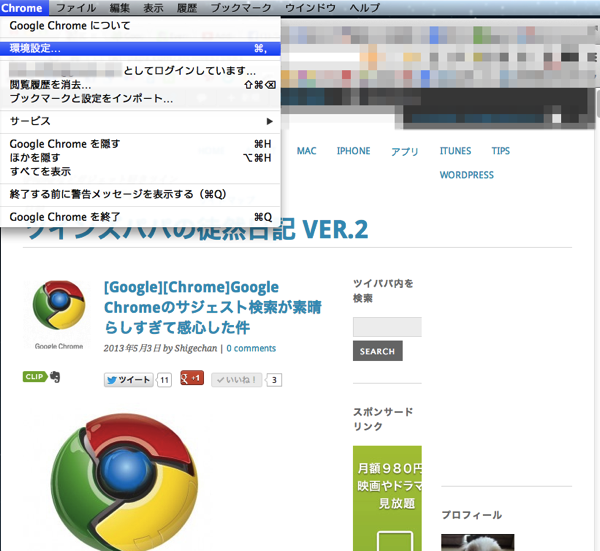
▼[設定]>[検索]>[検索エンジンの管理…]をクリックします。
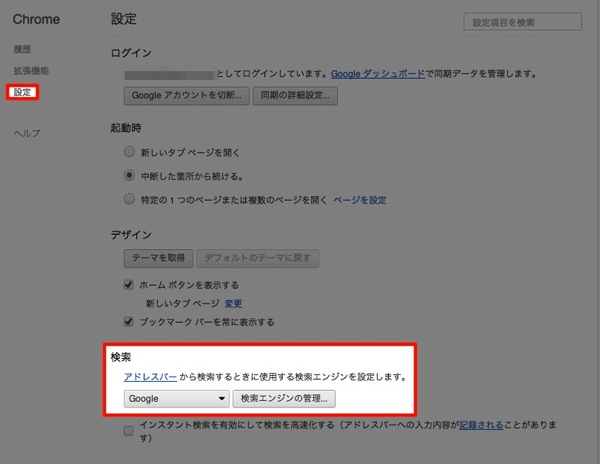
▼最下段までスクロールダウンします。
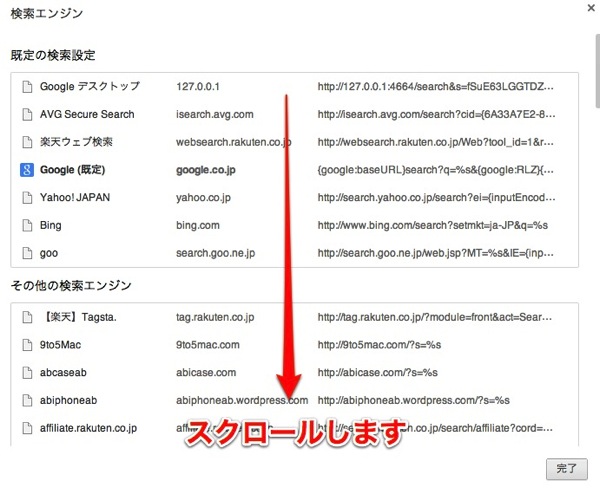
▼「新しい検索エンジンを追加」「キーワード」「検索キーワードの代わり」が出てきますので、この入力窓に以下の文字列を入力します。
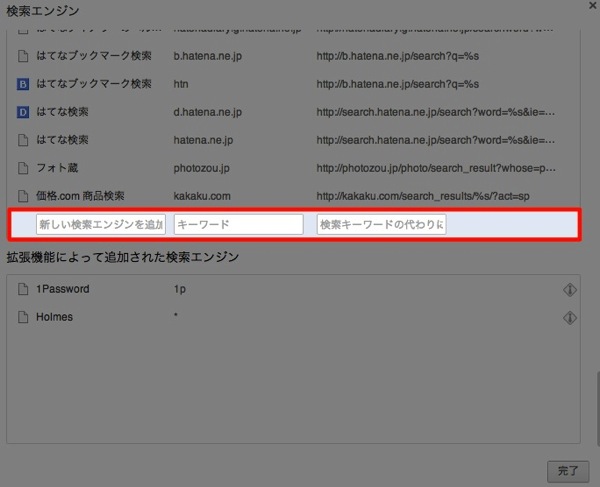
「新しい検索エンジンを追加」
Evernote
「キーワード」
Evernote.com
「検索キーワードの代わり」
http://www.evernote.com/search?q=%s
▼入力完了画面です。
![]()
▼入力完了後、「完了」をクリックします。これで設定おしまい。
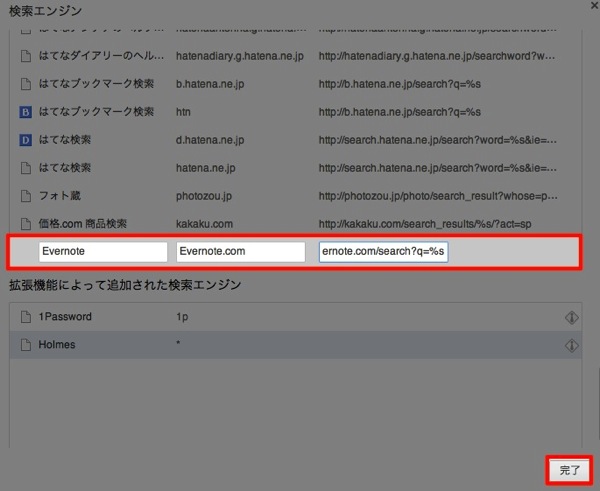
▼さきほどGoogle Chromeで[環境設定]>[設定]>[検索エンジンの管理…]をクリックして一覧をのぞいてみるとしっかり「Evernote」が反映されています。

ではGoogle ChromeでEvernote内を検索してみましょう。
▼アドレスバーに先ほどのキーワードである「Evernote.com」と入力します。続けてアドレスバー右端に書いてあるように「tabキー」を押すことによりEvernoteを検索できます。
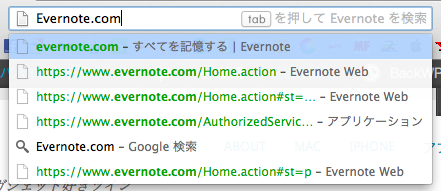
▼「ツインズパパ」と入力してみましょう。
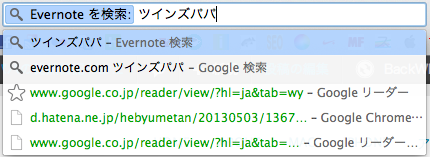
▼Evernote内の「ツインズパパ」を検索しました。「ツインズパパ」がハイライト表示されています
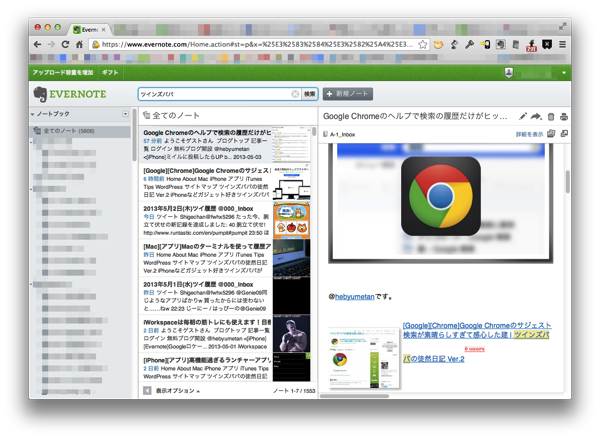
※キーワードを「Evernote.com」から「E」だけに短縮すると、検索窓に「E」>[tab]を押下しただけでEvernote内を検索することが可能です。
おわりに
Google Chromeを起動して、検索し目当てのページを読み、ウエブもEvernoteもGoogle Chromeで終結。
拡張機能を含め、便利この上ないGoogle Chromeですが便利さの反面いろんな弊害が出ているのも事実です。
こちらははまさん(@Surf_Fish)のエントリー。早速確認してみなくては。
最近、パソコンの終了が遅いと思ったらChromeのせいだった
便利さの裏に潜む弊害も頭に入れ、リスク分散も視野にいれながらネットライフを楽しみたいと思います。
追記
Google Chrome拡張機能に「Evernote Web Clipper」があります。
Evernote 拡張機能を利用して、Web 上で見つけたページを Evernote アカウントに保存します。またノート内の検索も可能です。
説明にもあるように、併せてノート内の検索も可能です。
▼動画はこちらです。
「ツインズパパ」を検索してみたところ、左側にウエブページ・右側にEvernoteの検索結果が表示されました。
▼「ツインズパパ」を検索
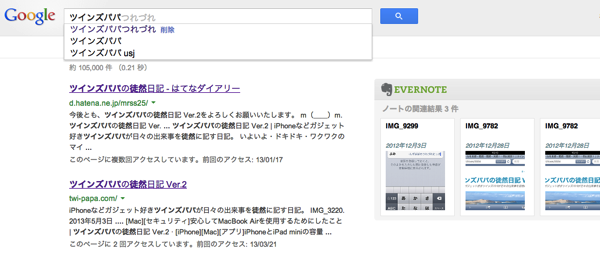
▼右側のEvernote検索結果
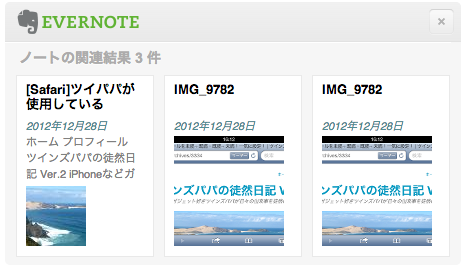
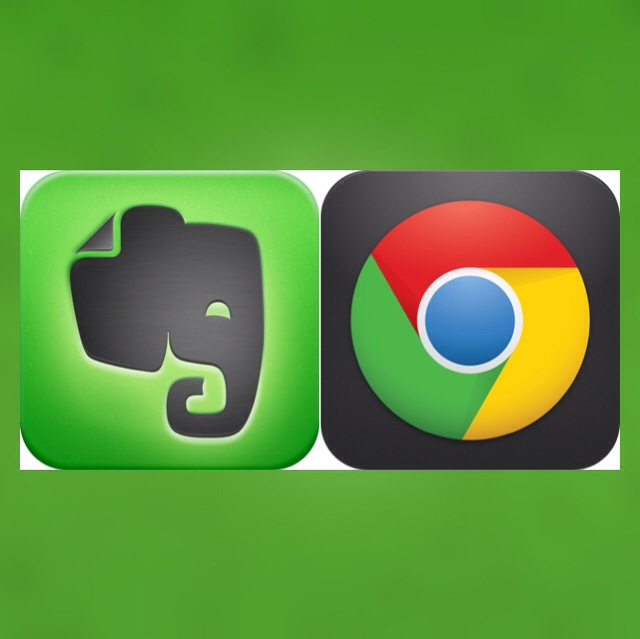




![[Evernote][Google]外部脳と検索サービスの両雄がタッグを組み恐ろしいほど快適になった件](https://twi-papa.com/wp-content/uploads/2013/05/medium_2820302020.jpg)
![[Evernote][Google]外部脳と検索サービスの両雄がタッグを組み恐ろしいほど快適になった件](https://twi-papa.com/wp-content/uploads/2013/05/IMG_3241.png)
コメントはまだありません。